Job CentroからのジョブのHDD保存/読出し
HDD保存(一時保存ジョブ → HDD保存ジョブ)
Job Centroを起動して、コンピューターから一時保存ジョブをHDD保存ジョブとして保存します。
ここでは、HDD保存時にフォルダーを作成して保存する例を説明します。
元の一時保存ジョブは、HDD保存後も残ります。不要な一時保存ジョブは削除してください。
Job Centroを起動して、本機にログインします(Job Centroを起動するを参照)。
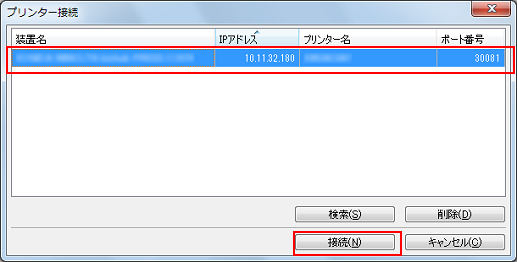
Job Centroの画面が表示されます。
[一時保存ジョブ]タブをクリックして、HDD保存するジョブを選択(複数可)します。
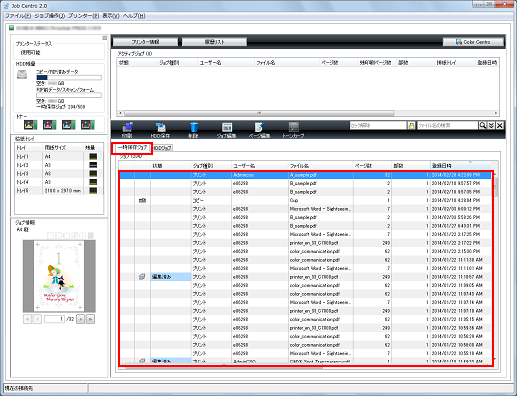
一時保存時にパスワードを設定(本体タッチパネルの[コピー] - [一時保存設定]、および、プリンタードライバーの[ワークフロー] - [印刷モード] - [セキュリティー印刷])したジョブを操作する場合は、[ロック解除]欄にパスワードを入力して
([ロック解除])アイコンをクリックしてください。パスワードが一致したすべてのジョブのロックが解除され、操作できるようになります。
[HDD 保存]をクリックします。
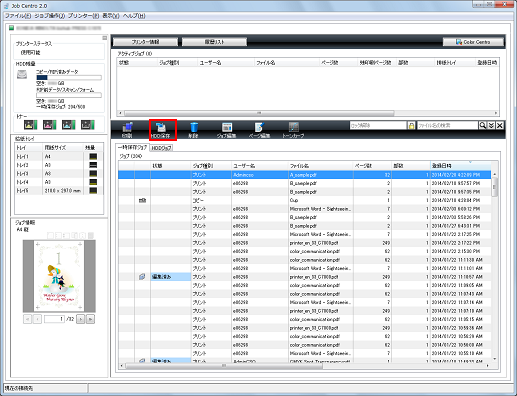
[HDD保存]画面が表示されます。
保存するフォルダーを作るために、[新規作成]をクリックします。

HDDのルートに保存する場合は、[HDD保存ルート]が選択されている常態で[OK]をクリックします。
既存のフォルダーに保存する場合は、この画面でフォルダーを選択して[OK]をクリックします(手順6を参照)。
フォルダー新規作成画面で、[フォルダー名]を入力して、[OK]をクリックします。
フォルダーにパスワードを設定するときは、[パスワード]を入力します。ここでは、パスワードは設定しない例で説明します。

作成したフォルダー名を選択して、[OK]をクリックします。

指定した一時保存ジョブがHDD保存ジョブとして保存されます。
HDD保存ジョブの読出し(HDD保存ジョブ → 一時保存ジョブ)
必要なときにHDD保存ジョブを読出して、一時保存ジョブとして保存(コピー)します。
元のHDD保存ジョブは、読出し後も残ります。
Job Centroを起動して、本機にログインします(Job Centroを起動するを参照)。
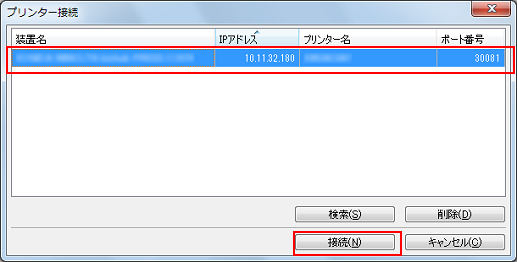
[Job Centro]画面が表示されます。
[HDD ジョブ]タブをクリックして、読出したいHDD保存ジョブを1つ選択します。
一度に読出せるHDD保存ジョブは1つです。複数のジョブを選択しないでください。
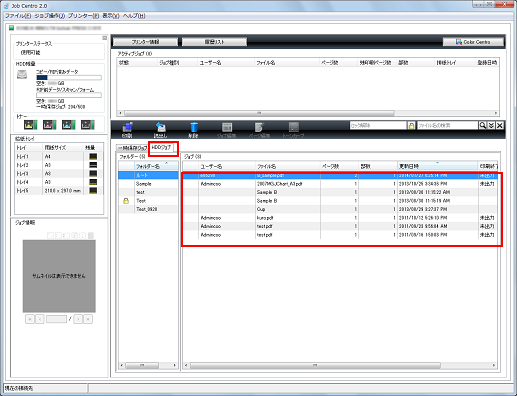
一時保存時にパスワードを設定(本体タッチパネルの[コピー] - [一時保存設定]、および、プリンタードライバーの[ワークフロー] - [印刷モード] - [セキュリティー印刷])したジョブを操作する場合は、[ロック解除]欄にパスワードを入力して
([ロック解除])アイコンをクリックしてください。パスワードが一致したすべてのジョブのロックが解除され、操作できるようになります。
[読出し]をクリックします。
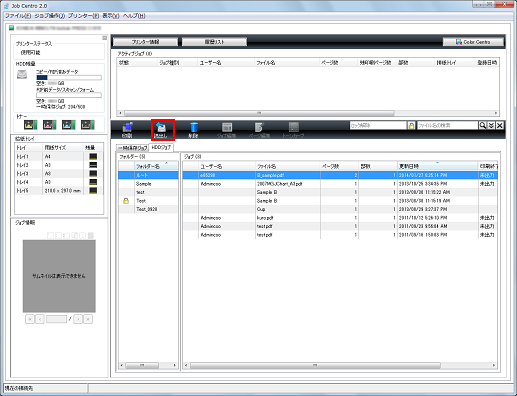
指定したHDD保存ジョブが読出されて、一時保存ジョブとして保存されます。[一時保存ジョブ]をクリックして確認してください。

